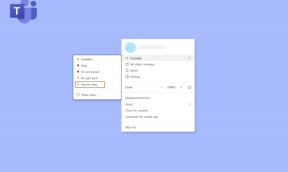როგორ გადმოწეროთ ფაილები კონკრეტულ საქაღალდეებში Google Chrome-ში
Miscellanea / / February 16, 2022
ჩვენ ვტვირთავთ ვიდეოებს, სიმღერებს, სურათებს, ტორენტებს და რა არა? და ყველაფერი იტვირთება ერთ საქაღალდეში – ჩამოტვირთვები. ეს არის ერთ-ერთი ყველაზე მოუწესრიგებელი და არეული საქაღალდე თქვენს კომპიუტერში. ალბათ ცუდად გქონდათ დრო ამ გადმოწერილი ფაილების ორგანიზება, დააკოპირეთ მათ შესაბამის საქაღალდეში. ასე რომ, აქ ამ სახელმძღვანელოში, მე გაჩვენებთ, თუ როგორ შეგიძლიათ ავტომატურად ჩამოტვირთოთ სიმღერები თქვენსში სიმღერები საქაღალდე და ვიდეო თქვენს ვიდეოები საქაღალდე.
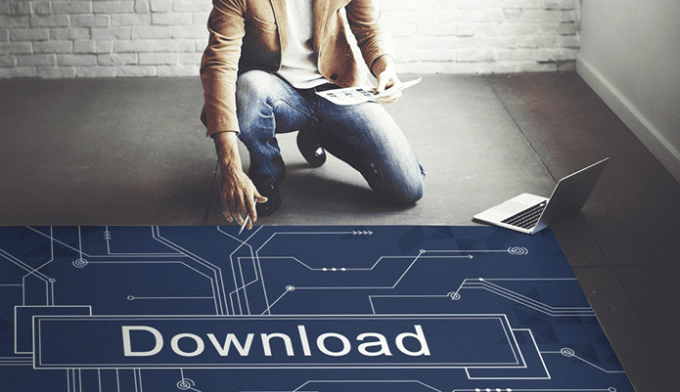
თქვენ შეძლებთ ფაილების ჩამოტვირთვას თქვენს მიერ არჩეულ ნებისმიერ მითითებულ საქაღალდეში, ფაილის ტიპის მიხედვით, რომელსაც ჩამოტვირთავთ. ასე რომ, მოდი ჩავწვდეთ და ვნახოთ, როგორ შეგიძლიათ ამის გაკეთება. დიახ, ეს არის სპეციალურად Google Chrome-ისთვის.
თქვენი ჩამოტვირთვების საქაღალდის ორგანიზება
შეგიძლიათ ჩამოტვირთვების საქაღალდის ორგანიზება თქვენს კომპიუტერზე ერთი მარტივი Chrome გაფართოების გამოყენებით – ჩამოტვირთეთ როუტერი. ეს საშუალებას გაძლევთ შეინახოთ თქვენი ფაილები კონკრეტულ საქაღალდეში ჩამოტვირთვების საქაღალდეში. მაგრამ თქვენ შეგიძლიათ მიუთითოთ სხვა საქაღალდე ჩამოტვირთვების საქაღალდის გარდა, ამისთვის გამოსავალი არსებობს. ეს არის ახსნილი შემდეგ ნაწილში. ამ განყოფილებაში ვნახოთ, როგორ შეგიძლიათ გამოიყენოთ ეს გაფართოება ორგანიზებისთვის
ჩამოტვირთვები საქაღალდე.ჩამოტვირთვისა და ინსტალაციისთანავე გადაგიყვანთ პარამეტრების გვერდზე, სადაც უნდა დააყენოთ ჩამოტვირთვის მარშრუტის წესები თქვენი ჩამოტვირთვებისთვის. ახლა, არსებობს 3 გზა, რომლითაც შეგიძლიათ დააწესოთ ეს წესები. პირველი დაფუძნებულია ფაილის ტიპზე. გაფართოება ჩამოტვირთავს ფაილის კონკრეტულ ტიპს (მაგ.: mp3). მუსიკა საქაღალდე. მეორე ეფუძნება Referrer-ს. აქ რეფერერი ნიშნავს ვებსაიტს (მაგ.: facebook.com). ასე რომ, facebook.com-დან გადმოწერილი ყველაფერი განთავსდება თქვენს მითითებულ Facebook საქაღალდეში. და ბოლო ეფუძნება ფაილის სახელს. გაფართოება შეამოწმებს ფაილის სახელს და ნახავს ემთხვევა თუ არა ის სახელს თქვენ მიერ დაყენებულ წესში. თუ ასეა, მაშინ ის განთავსდება თქვენს მიერ დაყენებულ საქაღალდეში.
ახლა ვნახოთ, როგორ შეგიძლიათ დააწესოთ ეს წესები. მოდით, ჯერ დავადგინოთ წესი Ფაილის ტიპი. ნაგულისხმევად, jpeg სურათებისა და ტორენტის აპლიკაციების წესები დაყენდება. აქ კიდევ ორ წესს დავამატებ. mp4 ვიდეოებისთვის და GIF სურათებისთვის. სანამ წესს დააყენებთ, ერთი რამ უნდა იცოდეთ, რომ აქ არ აპირებთ ფაილის გაფართოების დაყენებას (მაგ.: .mp4). მაგრამ, თქვენ აპირებთ დააყენოთ ა MIME ტიპი ამ კონკრეტული ფაილისთვის. აი ა MIME ტიპების სრული სია ყველა ტიპის ფაილისთვის.
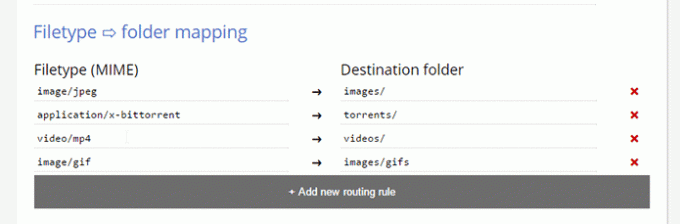
აქ მე დავამატე MIME mp4 ვიდეოებისთვის (ვიდეო/mp4) და GIF სურათებისთვის (image/gif) შესაბამის დანიშნულების საქაღალდესთან ერთად. ახლა, ეს დანიშნულების საქაღალდე იქნება შიგნით ჩამოტვირთვები საქაღალდე. თქვენ ასევე შეგიძლიათ შექმნათ საქაღალდეების იერარქია, როგორც მე გავაკეთე აქ GIF-ებისთვის. არ დაგავიწყდეთ საქაღალდის სახელის შემდეგ დაამატოთ "/", თუ ის ძირეული საქაღალდეა.
არ ინერვიულო! საქაღალდეები შეიქმნება ფაილების ჩამოტვირთვის შემდეგ. ასე რომ, არ გადაამოწმოთ ინტერნეტში, რატომ არ შექმნა დანიშნულების საქაღალდე ინსტალაციის შემდეგ.
აქ მოცემულია ჩამოტვირთვის წესების მაგალითი, რომელიც დაფუძნებულია Referrer-ზე. მე გამოვიყენე facebook.com
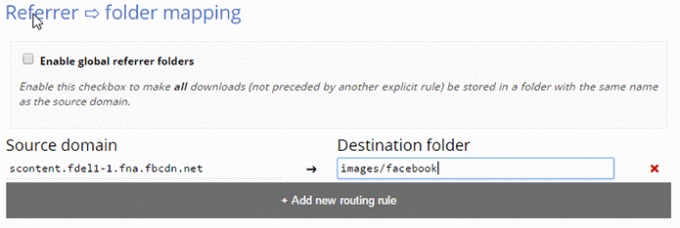
აი, მე დავაყენე წყაროს დომენი ფეისბუქისთვის scontent.fdel1-1.fna.fbcdn.net. იმიტომ რომ ფეისბუქის სურათები და ვიდეოები არ იტვირთება საწყისი facebook.com მაგრამ CDN-დან (კონტენტის სადისტრიბუციო ქსელი). ასე რომ, თქვენ უნდა დააყენოთ CDN URL და არა ფაქტობრივი წყაროს დომენი. ეს იქნება მხოლოდ დიდ ვებსაიტებზე, როგორიცაა Facebook, Twitter და სხვა. URL-ის შესამოწმებლად, უბრალოდ დააწკაპუნეთ სურათზე მარჯვენა ღილაკით და გახსენით იგი ახალ ჩანართში. თქვენ მიიღებთ წყაროს URL-ს.
კიდევ ერთი ვარიანტია გლობალური რეფერერის საქაღალდის დაყენება. ამ პარამეტრის შემოწმებით ფაილი ჩამოიტვირთება საქაღალდეში, რომელსაც აქვს იგივე სახელი, როგორც წყაროს URL. შემდეგი არის წესები, რომლებიც დაფუძნებულია ფაილის სახელზე. ესეც მარტივია. თქვენ უბრალოდ უნდა დაამატოთ ერთი საკვანძო სიტყვა, რომელიც უნდა შეესაბამებოდეს ფაილის სახელს და ის განთავსდება დანიშნულების საქაღალდეში. შეგიძლიათ დააყენოთ გაფართოებული საკვანძო სიტყვები, როგორც ეს ნაჩვენებია ქვემოთ.
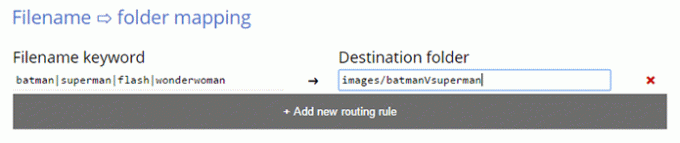
აი, დავამატე | საკვანძო სიტყვას შორის, რომელიც ასახავს ან. ნებისმიერი საკვანძო სიტყვა ემთხვევა ფაილის სახელს, შემდეგ ის განთავსდება დანიშნულების საქაღალდეში. ასევე, საკვანძო სიტყვები არ არის რეგისტრირებული.
შემდეგი, თქვენ უნდა დააყენოთ რომელი წესის ტიპი შესრულდება პირველი. ეს მნიშვნელოვანია, რადგან თუ დააყენებთ ფაილის ტიპის წესს jpeg სურათებისთვის, რომლებშიც ის უნდა იყოს გადმოწერილი სურათები/jpeg საქაღალდე მაგრამ ის იტვირთება batmanVsuperman საქაღალდე. რადგან, თქვენ მიერ გადმოწერილ სურათს საკვანძო სიტყვა ჰქონდა ბეტმენი რომელიც ემთხვევა ფაილის სახელის წესს. ასე რომ, თქვენ უნდა დააყენოთ რომელი წესის ტიპი შესრულდება პირველი თქვენი სურვილის მიხედვით.
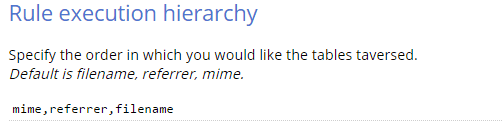
შემდეგი, ვნახოთ, როგორ შეგიძლიათ ჩამოტვირთოთ ფაილები ჩამოტვირთვების საქაღალდის გარეთ.
Შენიშვნა: თუ იყენებთ ა ჩამოტვირთვის მენეჯერის გაფართოება Chrome-ის მშობლიურის გარდა, შეიძლება გამოიწვიოს შეცდომები. ასე რომ, თქვენ მოგიწევთ წაშალოთ კონკრეტული ჩამოტვირთვის მენეჯერი.
თქვენი ჩამოტვირთვების მარშრუტი თქვენს მითითებულ საქაღალდეში
უსაფრთხოების შეშფოთების გამო, Chrome API არ აძლევს დეველოპერებს უფლებას მისცენ მომხმარებლებს ჩამოტვირთონ ფაილები ჩამოტვირთვების საქაღალდის გარეთ. ასე რომ, არსებობს გამოსავალი, თუ როგორ შეგიძლიათ მიაღწიოთ ამას. ჩვენ გამოვიყენებთ სიმბოლურ ბმულებს ან სიმბოლურ ბმულებს, რათა გადავიტანოთ საქაღალდე ჩამოტვირთვების საქაღალდეში სხვა საქაღალდეში თქვენს მყარ დისკზე.
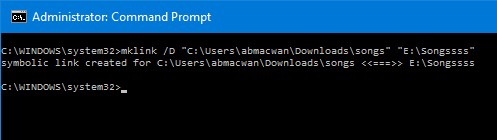
გახსენით Command Prompt როგორც Admin და დაამატეთ შემდეგი ბრძანება.
mlink /D "Target Link" "სასურველი საქაღალდის მდებარეობა"
ჩანაცვლება სამიზნე ბმული ერთად ჩამოტვირთვები საქაღალდის მისამართი და სასურველი ადგილმდებარეობა საქაღალდეში მეორე დისკზე, სადაც გსურთ გამოჩნდეს. მაგალითი მოცემულია ზემოთ მოცემულ ეკრანის სურათზე.
აქ თქვენ ქმნით რბილ სიმბოლურ ბმულს. ასე რომ, თქვენ რეალურად ქმნით მალსახმობას თქვენთვის სასურველ საქაღალდეში. ის გადაგიგზავნით თქვენს სასურველ საქაღალდეში მყარ დისკზე. თქვენ შეგიძლიათ შექმნათ მყარი სიმბოლური ბმული, რაც ნიშნავს, რომ ის რეალურად გამოჩნდება ისე, თითქოს ფაილი მდებარეობს ამ საქაღალდეში. მეტი ამის შესახებ აქ.
რამე უფრო მარტივი?
თუ ასეთი ჯიუტი არ ხარ, უნდა სცადო ეს გაფართოება. მუშაობს იგივე, მაგრამ უფრო მარტივი გზით. შეგვატყობინეთ, თუ გაქვთ რაიმე სხვა მარტივი იდეები ამ კონკრეტული ამოცანის შესასრულებლად.
ასევე იხილეთ: როგორ ჩამოვტვირთოთ სურათები Chrome-ში
ბოლოს განახლდა 2022 წლის 03 თებერვალს
ზემოთ მოყვანილი სტატია შეიძლება შეიცავდეს შვილობილი ბმულებს, რომლებიც დაგეხმარებათ Guiding Tech-ის მხარდაჭერაში. თუმცა, ეს არ იმოქმედებს ჩვენს სარედაქციო მთლიანობაზე. შინაარსი რჩება მიუკერძოებელი და ავთენტური.

Დაწერილია
ის არის PC Geek, Android Nerd, პროგრამისტი და მოაზროვნე. მას მოსწონს შთამაგონებელი ისტორიების კითხვა და ახალი წმინდა წერილების სწავლა. თავისუფალ დროს ნახავთ, რომ ის ეძებს სხვადასხვა გზებს თავისი ტექნიკური ავტომატიზაციისთვის. ის ასევე წერს Android-ისა და Windows-ის პერსონალიზაციის რჩევების შესახებ საკუთარ ბლოგზე All Tech Flix.